올 1월초부터 강의를 듣는데 생소한 분야의 공부인지라 녹음이 필요해서 아이폰을 이용해서 녹음을 했는데, 녹음한 음성메모 파일을 mp3 파일로 변환하고 싶은데 아이튠즈를 통해야 하는 것이 여간 불편한 것이 아니다.
사진 파일이나 여타 다른 파일들도 아이튠즈를 통해야만 파일 이동이 되는 상황이 불편했던 차에 이 모든 것을 말끔하게 해결해주는 프로그램을 발견했다.
아래 zip파일 오른쪽 마우스 눌러 다른이름으로 대상저장
![]() [iPhone_파일전송_free]iTools0329E.zip
[iPhone_파일전송_free]iTools0329E.zip
최신버전 다운로드는 아래 사이트 참고
http://pro.itools.cn/itools3_en
사용법은 웹에서 검색해보니 자세한 설명이 있어 따로 작성하지 않는다. 몇몇 오타만 수정했다.
아래글 [출처]
http://blog.naver.com/PostView.nhn?blogId=ifixgn&logNo=150152761815
[초간단,초스피드] 아이폰음성메모컴퓨터로옮기기, 녹음파일옮기기/아이툴즈다운로드
아이폰 음성메모 컴퓨터로 옮기기
스피드하게
설치없이
쉽게 할수있는
아이폰 음성메모 컴퓨터로 옮기는 방법입니다.
먼저 아이툴즈란 프로그램을 받아주세요
이 프로그램의 장점은
노 설치
노 동기화 입니다.
아이폰 음성메모 컴퓨터로 옮기는 프로그램
아이툴즈 다운로드 - http://pds23.egloos.com/pds/201207/19/65/iTools0329E.zip
다운로드받으신 아이툴즈는
설치가 필요없는 간단한
프로그램입니다.
아이툴즈를 실행시켜 보면 이런 창이 뜨죠
아이폰 음성메모 컴퓨터로 옮기기
컴퓨터와 장비를 연결하고 기다리면
아이튠즈와 비슷한 인터페이스가 나옵니다.
왼쪽 카테고리의 media항목을 누릅니다.
아이폰 음성녹음파일 컴퓨터로 옮기기
미디어를 눌러 들어가면
오른쪽에 카테고리가 생깁니다.
맨밑에 마이크모양의 voice memos를 눌러줍니다.
아이툴즈를 이용한 아이폰 음성메모 컴퓨터로 옮기기
아이폰에 들어있던
음성메모 목록들이 뜹니다.
아래 그림처럼 간단히 드래그 하여 옮겨줍니다.
아이폰음성메모컴퓨터로옮기기
저는 바탕화면에 옮겼습니다.
성공적으로 이동 완성
아이툴즈로 간편하게 아이폰 음성메모 옮기기
정말 쉽죠?
아이튠즈처럼 동기화 잘못해서
데이터가 날라가지도 않고 간편하게
아이폰의 음성메모를 옮길수있답니다.
이로써 아이폰 음성메모 컴퓨터로 옮기기에 대한 포스팅을 마치겠습니다.
'Digital > Source & sauce' 카테고리의 다른 글
| FlashMover 드라이버(usb 카드리더기 드라이버) (0) | 2017.05.07 |
|---|---|
| [무설치]텔레그램(telegram) PC 웹(web) 버전 (1) | 2016.02.16 |
| USB 장치 인식 실패 뜰 때 간단 해결법 (1) | 2012.09.23 |
| 밧데리 충전에 대한 상식 (0) | 2010.12.19 |
| LSA Shell (Export Version) (1) | 2010.03.28 |
 iTools0922E.zip
iTools0922E.zip





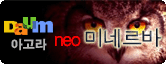

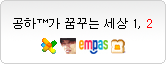

 -->
-->